
ネイティブキャンプ退会したいけど、どうしたらいいのかな
そんな風に考えたことはありますか?
また、一度辞めてまた入会したいと考えている人もいるでしょう。
今回はネイティブキャンプの退会方法や再入会方法をPCやスマホごとに分けて解説します!
退会を検討している人はぜひガイドとして利用してみてくださいね。
【2024年】プロがオンライン英会話おすすめ30社徹底比較|目的別ランキング形式で紹介
-
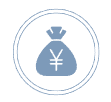 月額6,480円(税込)で
月額6,480円(税込)で
レッスンし放題 -
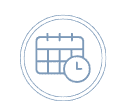 24時間365日
24時間365日
いつでも予約不要 -
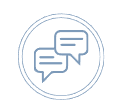 レッスン回数無制限
レッスン回数無制限
ネイティブキャンプの退会方法
ネイティブキャンプの退会はユーザー設定ページから手軽に行うことができます。
ここではPCとスマホのそれぞれの退会方法を解説します。
関連記事:ネイティブキャンプの料金は本当に安いの?評判から見たおすすめな理由とスキル別おすすめ教材も併せてご紹介
PCから退会する場合
PCの場合は、まずネイティブキャンプのホームページへ行きましょう。
そして、サービスのメニューから「ご契約情報」という項目にアクセスします。
その後、「解約をご検討の方」というセクションが見えるので、そこを選択してください。
表示される退会の手順や注意事項を十分に確認し、確認後は進行ボタンを押して進めます。
途中、退会の背景や理由に関するフィールドが出現するので、そちらに該当する情報を入力します。
最終的に、退会の確定ボタンをタップして手続きを完了させることができます。
iOSから退会する場合
iOSを利用していた場合は、まずネイティブキャンプのアプリを開きましょう。
アプリを開いたら、メインメニューの右下にある「設定」または「プロフィール」アイコンをタップします。
表示されたオプションの中から「アカウント設定」を選択しましょう。
そうすると「退会手続き」という項目が出てきます。
その後は「退会手続き」の指示に沿って手続きをおこないましょう。
退会後はiOSの設定から「iTunes & App Store」に移動し、Apple IDをタップして「サブスクリプション」を選択してください。
そうしなければ、サブスクリプションがキャンセルされずに自動決済が続いてしまいます。
退会後はしっかりそういった点を確認しましょう。
iPhoneアプリ内で決済手続きをしている場合は、自動継続決済の手続きが必須
Androidから退会する場合
Androidの場合は、ネイティブキャンプのアプリを開いてください。
アプリの「設定」から「アカウント情報」を選択し、次に「退会手続き」をタップしましょう。
そうすると退会手続きページに行きます。
そこからは、指示に従い退会手続きをおこないます。
最後にGoogle Playストアでサブスクリプションをキャンセルすれば、退会手続きは完了です。
サブスクリプションはキャンセルしなければ、自動で引き落とされてしまいますのでご注意ください。
ファミリープランを退会する場合
ネイティブキャンプには「プレミアムプラン」のほかに、「ファミリープラン」というプランがあります。
このファミリープランを退会する場合は、代表者のアカウントから退会手続きをおこなう必要があります。
代表者とは「プレミアムプラン」を契約している人です。
もし、ファミリープランに加入している家族1人が退会する場合は、該当者のアカウントを選んで個別に削除できます。
もちろん、ほかの家族のアカウントは削除されませんよ。
家族アカウントの追加・削除は、マイページの「ユーザー設定」から「家族の管理」を選択することでできます。
なお、代表者がプレミアムプランを退会した場合は、家族はファミリープランではなくプレミアムプランで再入会する必要があります。
ほかにも、家族が再入会した場合は履歴や保有コインなどのユーザー情報が引き継がれます。
コインなどが残っていて退会できないと言う心配もありませんので、ご安心ください。
無料期間に退会する場合
ネイティブキャンプの無料体験を利用した後、自動的にプレミアムプランの料金がカード決済されます。
無料体験の7日後に料金が発生するので、それを避けたい場合、7日目の終わりまでに退会の手続きを完了させることが大切です。
例として、無料体験が4月1日に開始されたら、4月7日の終わりまでに手続きを行うことが求められます。
無料期間中に退会する方法は、有料プランでの退会と変わりません。
さらに、退会を検討しているタイミングで、特典としてコインを提供するキャンペーンがあることも覚えておきましょう。
この特典を利用すると、数回のレッスンが受講できるので、迷っている方はキャンペーンを活用するのも一つの選択です。
ネイティブキャンプの退会・解約する時の注意点は?
ネイティブキャンプは、無料体験の時からクレジットカードを登録する必要があります。
そのため、しっかり確認しないと退会したはずなのにお金が引き落とされてしまう恐れもあります。
また、スマホの場合は決済方法をしっかり確認しないといけません。
ここではネイティブキャンプの退会・解約時の注意点を解説します!
休会はできない
ネイティブキャンプでは、一時的なサービスの利用停止や休会制度を設けていません。
サービスを一時的に使用しない際には、継続か退会の選択が必要となります。
もし退会を選ぶと、サービスを再利用したい場合、新しいアカウントの作成が必要となるので、適切な判断が要されます。
また、月の途中での退会時に日割り返金のサービスは提供されていないので、退会を検討する際には、その点を考慮してください。
退会の申請は、決算日前日の23:59が期限となるため、余裕をもって手続きをすることがおすすめです。
しかし、再入会時には以前のレッスンの履歴やチャットのログが保持されているため、過去のデータを利用することができます。
コインは退会したら使えない
ネイティブキャンプのコインは仮想通貨として、レッスンの受講や教材購入に活用されます。
退会手続きをすると、このコインは使用できなくなりますが、消えるわけではありません。
実はコインには期限があり、無料のサービスコインは60日間、購入したものは180日間が有効期限となっています。
退会後もアカウントは存在し続けるため、コインはそのまま保存されます。
しかし、アカウントを完全に削除すると、コインも同時に消失します。
再入会すれば、有効期限内のコインは再び利用可能です。
特に、たくさんのコインを持っている場合は、消費の検討や有効活用を心がけると良いでしょう。
ネイティブキャンプを退会するおすすめのタイミングは?
ネイティブキャンプは自分のタイミングで退会はできます。
しかし、月の途中に退会した場合は残り日数分を返金してもらえません。
ネイティブキャンプでは大会後にコインの返金はおこなわれませんので、ご注意ください。
また、退会した時点で予約したレッスンなどは受けられなくなります。
退会後にもレッスンを受けようと思っている人は、レッスンをすべて受け終えてから退会するようにしましょう。
ネイティブキャンプを損なく退会する方法としては、レッスンやコインをすべて消化し決済日の前日に退会するのがおすすめです。
ネイティブキャンプの決済日はお支払方法を登録した日が起算日になるため、翌月の決済日は翌月同日になります。
例えば、毎月5日が決済日になっている場合、次回決済日の前日に退会することをおすすめします。
しかし、日付ギリギリに退会しようロすると、システム障害などのトラブルが発生してしまいうまく退会できなくなってしまう恐れがあります。
そのため、余裕をもって退会するようにしてくださいね。
ネイティブキャンプの再入会はどうするの?
退会してしまったけれど、もう一度入会したいと思うこともありますよね。
ネイティブキャンプはちゃんと再入会できるので安心してください!
ここではネイティブキャンプの再入会について簡単に解説いたします!
PCの場合
まず、PCで再入会の手続きをスムーズに行う方法をご紹介します。
初めに「メニュー」から「ご契約情報」のセクションを選びます。
そこで「再入会する」という選択肢が表示されるので、それを選択すると「再入会の手続きをする」という画面に移行します。
この段階で、支払い方法を決定し、「次へ」と進めば、登録内容の最終確認画面が出てきます。
確認後、送信をすることで手続きは完了となります。
iOS・Androidの場合
iOSやAndroidで再入会を検討されている場合は、アプリから再入会ができます。
もし、アプリをアンインストールしてしまっていたらダウンロードしてください。
まず、アプリの「メニュー」から「ご契約情報」を選択します。
その後、「再入会する」の部分をタップして手続きの画面に進むことができます。
その画面で、希望の支払い方法を選び「次へ」と進むと、入力した情報の確認ページが表示されます。
全ての情報が正しいことを確認したら、「送信」を選択して手続きを完了させることができます。
ネイティブキャンプはカメラオフでも受講できる?
ネイティブキャンプは、リアルタイムでのレッスンを提供するオンライン英会話サービスとして人気があります。
その中で、ユーザーは特定の状況や理由からビデオをオフにしたいと感じることがあるかもしれません。
例えばすっぴんを見られたくない、部屋の状況に自信がないなど、理由は様々でしょう。
ネイティブキャンプでは、カメラオフで受講することができます。
オフにする際には、講師に簡単な理由を伝えるとスムーズですよ。
下記のようなフレーズはカメラオフのときに使えるため、便利でしょう。
また、レッスンの内容はユーザーにとって大切なので、ネイティブキャンプでは自動的に音声のみを録音するシステムを持っています。
そのため、後で復習したいときには、レッスン履歴から録音を確認できます。
ビデオレッスンの録画を希望する場合、端末の機能を利用する方法がありますが、その際は必ず講師の同意を得るようにしましょう。
関連記事:初めてのオンライン英会話で緊張するのは普通?100人に聞いた解決法を解説
アプリが開かない原因は?
ネイティブキャンプには手軽に使えるアプリがあります。
手軽で便利なのですが、時折アプリが開かないことが発生します。
もちろん原因がありますので、ここではその原因について解説します。
関連記事:スマホ受講がおすすめのオンライン英会話ランキング|アプリでも使いやすい!
ネット環境チェックや機器のアップデートをする
ネイティブキャンプのアプリが動作しない場合、まずネットワーク接続をチェックしてみましょう。
その後、他のアプリを一度終了し、ネイティブキャンプのアプリの最新版への更新、さらには端末のOSの最新状態への更新の確認がおすすめです。
もしこういった手順を踏んでもアプリが開かない場合は、通信障害やサーバーサイドのエラーの可能性も考慮されます。
まずは焦らず対処しましょう。
アプリが開かないのは通信エラーの可能性もある
ネイティブキャンプのアプリが動作しない原因として、通信障害も考えられます。
通常の対処法が効果を示さない場合、この障害が背後にあるかもしれません。
過去の事例として、ネイティブキャンプ関連の通信障害を伝えるツイートも存在しています。
しかし、このような障害はユーザー側では対処できず、ネイティブキャンプ側での対応を待つしか方法がありません。
なお、障害により予約したレッスンが5分以上受講できない場合は、コインが返される制度があるようです。
場合によっては予約コインを返還してもらえる
ネイティブキャンプで通信障害により予約したレッスンが受けられなかった際、コインの返還が受けられます。
返還を受けるためには、ネイティブキャンプのサポートセンターに連絡し、必要な情報を提供する必要があります。
具体的には、レッスンID、実施日、講師名、そして通信障害に関する詳しい説明を伝えることが求められます。
ネイティブキャンプ側で問題が確認されれば、コインが返還されるので、通信障害でレッスンを受けられなかった場合は、適切に申告して対応を求めることが重要です。
ネイティブキャンプは退会しても再入会できる!
今回はネイティブキャンプの退会方法をご紹介しました。
ネイティブキャンプには休会のシステムがないため、ストップしたくても退会しか選択肢がありません。
しかしちゃんと再入会もできますし、入会方法も簡単ですので気軽に利用できるでしょう。
オンライン英会話で迷っている人は、ぜひネイティブキャンプを利用してみてくださいね!
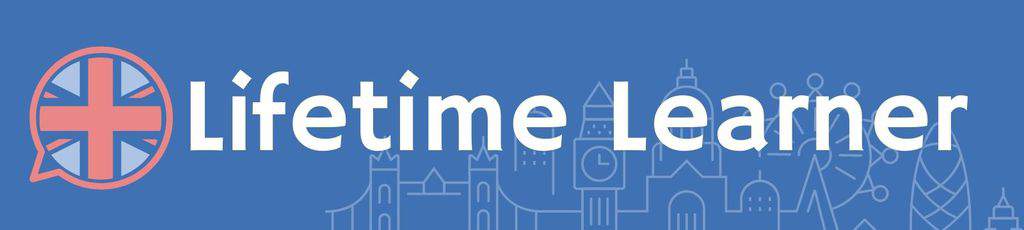

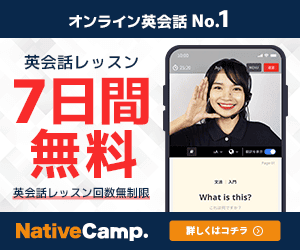





コメント